
Podešavanje pomaka tabulatora u aplikaciji Numbers na Macu
Možete podesiti pomake tabulatora za poravnanje teksta nalijevo, nadesno, centriranje teksta ili poravnanje na decimalnoj točki. S podešenim pomacima tabulatora, pritisak tipke tabulatora (ili Option-tabulator u ćeliji tablice) pomiče točku umetanja (i sav tekst nakon nje) na sljedeći pomak tabulatora.
Nakon što podesite pomake tabulatora, možete promijeniti njihovo poravnanje i razmak, promijeniti simbol koji se koristi za pomake tabulatora poravnane na decimalnim odvajačima te dodati liniju vodilice (primjerice točkastu) između stavki razdvojenih pomacima tabulatora.
Napomena: Pomaci tabulatora koje podesite primjenjuju se samo na tekst koji je odabran kad ih podešavate. Za zadržavanje pomaka tabulatora za ostali tekst u tabličnom dokumentu, ažurirajte stil paragrafa nakon što podesite tabulatore. Nakon toga svaki tekst koji koristi taj stil paragrafa koristi iste pomake tabulatora.
Podešavanje i uklanjanje pomaka tabulatora
Provjerite je li ravnalo na vrhu tabličnog dokumenta otvoreno.
Ako ne vidite ravnalo, kliknite na
 u alatnoj traci, zatim odaberite Prikaži ravnala.
u alatnoj traci, zatim odaberite Prikaži ravnala.Odaberite tekst koji želite formatirati.
Učinite nešto od sljedećeg:
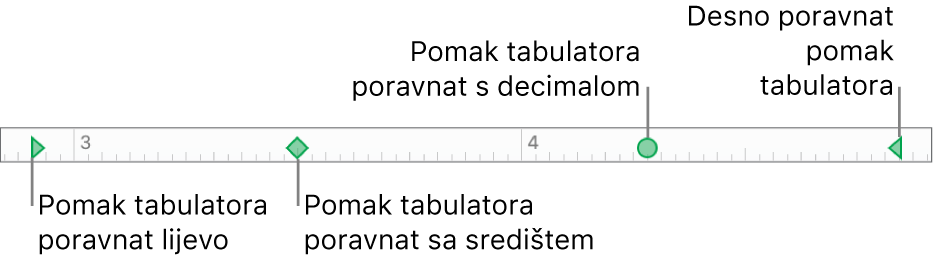
Dodavanje pomaka tabulatora: Kliknite ravnalo na mjestu gdje želite pomak tabulatora.
Pomicanje pomaka tabulatora: Povucite ikonu pomaka tabulatora uzduž ravnala.
Promjena vrste tabulatora: Pritisnite Control i kliknite ikonu pomaka tabulatora, zatim odaberite poravnanje koje želite.
Uklanjanje pomaka tabulatora: Povlačite ikonu pomaka tabulatora ispod ravnala sve dok ne nestane.
Za ažuriranje stila paragrafa sa svojim promjenama kliknite tipku Ažuriraj pokraj naziva stila paragrafa na vrhu rubnog stupca.
Bilo koji tekst koji koristi stil paragrafa sada koristi nove pomake tabulatora. Ako ne koristite stilove paragrafa ili želite zadržati promjenu kao poništenje stila paragrafa, nemojte kliknuti Ažuriraj.
Napomena: Strelice prema dolje su postavke margina, ne pomaci tabulatora.
Podešavanje standardnog razmaka za tabulatore
Ako niste podesili vlastite pomake tabulatora, svaki put kad pritisnete tabulator koristi se standardni razmak. Ovo je korisno kad želite ugrubo poravnati tekst ili pomaknuti točku umetanja za određenu udaljenost bez podešavanja pojedinačnih pomaka tabulatora. Ako podesite vlastite pomake tabulatora, ali kliknete mimo posljednjeg koji ste podesili, koristi se standardni razmak.
Odaberite tekst koji želite formatirati.
U
 rubnom stupcu Formatiraj, kliknite na karticu Tekst, a zatim kliknite na tipku Raspored.
rubnom stupcu Formatiraj, kliknite na karticu Tekst, a zatim kliknite na tipku Raspored.Kliknite na strelicu za otkrivanje pokraj Kartice.
Za podešavanje razmaka kliknite na strelice pored okvira Standardni razmak ili upišite vlastitu vrijednost.
Za ažuriranje stila paragrafa s promjenom kliknite tipku Ažuriraj pokraj naziva stila paragrafa na vrhu rubnog stupca.
Bilo koji tekst koji koristi stil paragrafa ažurira se s novim razmakom. Ako ne koristite stilove paragrafa ili želite zadržati promjenu kao poništenje stila paragrafa, nemojte kliknuti Ažuriraj.
Dodavanje linija vodilica
Nakon što podesite pomak tabulatora, možete dodati liniju vodilice između stavki koje razdvaja pomak tabulatora.
Odaberite tekst koji želite formatirati.
U
 rubnom stupcu Formatiraj, kliknite na karticu Tekst, a zatim kliknite na tipku Raspored.
rubnom stupcu Formatiraj, kliknite na karticu Tekst, a zatim kliknite na tipku Raspored.Kliknite na strelicu za otkrivanje pokraj Kartice.
U stupcu Vodilica kliknite strelice pokraj pomaka tabulatora pa odaberite stil linije vodilice.
Možete birati između pune linije, točkica, crtica ili strelica.
Za ažuriranje stila paragrafa s promjenom kliknite tipku Ažuriraj pokraj naziva stila paragrafa na vrhu rubnog stupca.
Bilo koji tekst koji koristi stil paragrafa ažurira se s linijama vodilica. Ako ne koristite stilove paragrafa ili želite zadržati promjenu kao poništenje stila paragrafa, nemojte kliknuti Ažuriraj.